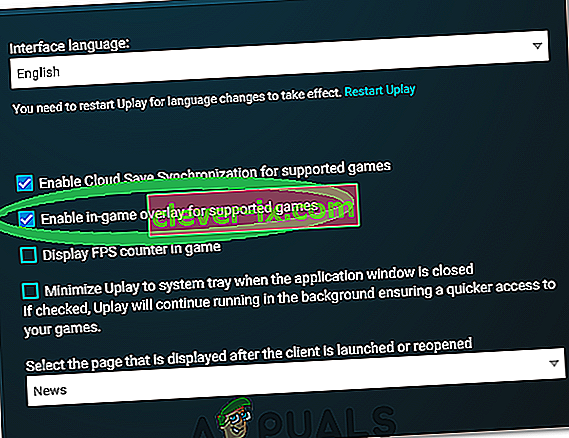Havarující problém divize 2 je docela frustrující, protože je vždy otravné instalovat hru, jen aby ji nemohl hrát kvůli frustrujícím problémům, které se vyskytnou při spuštění nebo při hraní hry.

Existuje několik různých metod, které hráči použili k vyřešení havarijních problémů, a rozhodli jsme se je shromáždit v článku. Než se vzdáte, nezapomeňte pečlivě dodržovat pokyny a projít si každé řešení. Hodně štěstí při řešení problému!
Co způsobuje selhání divize 2 v systému Windows?
Existuje často mnoho různých důvodů, proč videohry v systému Windows selhávají. Existuje však několik příčin, které jsou často viníkem a které je třeba brát vážněji. Odečtení správné příčiny vám pomůže vybrat nejlepší metodu řešení problému, proto pečlivě zkontrolujte níže uvedený seznam:
- Afinita AntiEasyCheat - Pokud AntiEasyCheat používá více než jedno jádro vašeho CPU, může dojít k problémům se selháním, takže nezapomeňte nastavit jeho afinitu na jedno jádro.
- Nekompatibilita mezi anti-cheat enginy - Pokud máte pro různé hry nainstalováno mnoho různých anti-cheat engine, může dojít k problémům s nekompatibilitou. Naštěstí tomu lze zabránit něčím tak jednoduchým, jako je odstranění souboru DLL.
- Velikost souboru stránky je nedostatečná - Pokud je soubor stránky příliš malý, mohou se hry náročné na paměť vyčerpat a selhat na ploše. Nastavení velikosti stránkovacího souboru na System Managed by mělo problém úplně vyřešit.
- Použití DirectX 12 - DirectX 12 je relativně nová technologie, která na poněkud starších počítačích nehraje dobře. Spuštění hry pomocí rozhraní DirectX 11 může vyřešit problémy se zhroucením.
Řešení 1: Nastavte afinitu AntiEasyCheat na jedno jádro
Uživatelé uvedli, že nastavení afinity spustitelného souboru AntiEasyCheat k jednomu jádru dokázalo problém úplně vyřešit. Nastavení spřažení nařizuje vašemu operačnímu systému využívat pouze jedno jádro za účelem spuštění určitého programu. Tuto metodu lze snadno vyzkoušet, takže si ji vyzkoušejte před čímkoli jiným!
- Pomocí kombinace kláves Ctrl + Shift + Esc současným stisknutím kláves otevřete nástroj Správce úloh.
- Alternativně můžete použít kombinaci kláves Ctrl + Alt + Del a vybrat Správce úloh z vyskakovací modré obrazovky, která se zobrazí s několika možnostmi. Můžete jej také vyhledat v nabídce Start.

- Kliknutím na Další podrobnosti rozbalíte Správce úloh. Přejděte na kartu Podrobnosti a vyhledejte položku AntiEasyCheat pod názvem Klikněte pravým tlačítkem na tuto položku a klikněte na možnost Nastavit spřažení .
- V okně Afinita procesoru nezapomeňte zkontrolovat pouze jedno jádro procesoru (jednu z položek s názvem CPU 0, CPU 1 atd.) A klepněte na OK

- Chcete-li změny použít, restartujte počítač a zkuste znovu spustit divizi, abyste zjistili, zda havárie přetrvává!
Řešení 2: Odstraňte zbytečný soubor DLL
Uživatelé navrhli, že mezi různými anti-cheatovými motory existují nekompatibility. Tyto nekompatibility lze vyřešit jednoduše odstraněním zbytečného souboru DLL umístěného uvnitř instalační složky hry. Zkuste problém odstranit nebo přesunout, abyste vyřešili problémy se zhroucením!
- Vyhledejte instalační složku hry ručně kliknutím pravým tlačítkem myši na zástupce hry na ploše nebo kdekoli jinde a v nabídce zvolte Otevřít umístění souboru .
- Pokud jste hru nainstalovali přes Steam, otevřete její zástupce na ploše nebo ji vyhledejte v nabídce Start jednoduše zadáním „ Steam “ po kliknutí na tlačítko nabídky Start.

- Po otevření klienta Steam přejděte na kartu Knihovna v okně Steam v nabídce umístěné v horní části okna a v seznamu vyhledejte položku Divize .
- Klepněte pravým tlačítkem na ikonu hry v knihovně a v kontextové nabídce, která se otevře, vyberte volbu Vlastnosti a ujistěte se, že v okně Vlastnosti přejdete přímo na kartu Místní soubory a kliknete na Procházet místní soubory.

- Vyhledejte ' tobii_gameintegration_x64. dll ', klikněte na něj pravým tlačítkem myši a v místní nabídce vyberte možnost Odstranit . Restartujte počítač a zkontrolujte, zda problém přetrvává.
Řešení 3: Nastavte velikost souboru stránky na System Managed
Soubor stránky nebo virtuální paměť je část vašeho pevného disku nebo SSD používaná jako paměť RAM pro aplikace a procesy náročné na paměť. Pokud hra vyžaduje příliš mnoho RAM, bude část vašeho souboru stránky použita ke kompenzaci sníženého výkonu. Pokud jste nastavovali velikost souboru stránky ručně, nezapomeňte jej vrátit zpět a nechat jej spravovat operační systém!
- Pravým tlačítkem klikněte na položku Tento počítač, kterou obvykle najdete na ploše nebo v Průzkumníku souborů. Vyberte vlastnosti

- Klikněte na tlačítko „ Upřesnit nastavení systému “ v pravé části okna a přejděte do části Upřesnit V části Výkon klikněte na Nastavení a přejděte na kartu Upřesnit v tomto okně.

- V části Virtuální paměť klikněte na Změnit . Pokud není zaškrtnuto políčko „ Automaticky spravovat velikost stránkovacího souboru pro všechny disky “, zaškrtněte jej a klikněte na OK!

- Po provedení změn restartujte počítač a zkuste spustit divizi 2, abyste zjistili, zda problém s havárií stále přetrvává!
Řešení 4: Spusťte hry pomocí rozhraní DirectX 11
Chyba může jednoduše souviset s použitím DirectX 12, což je výchozí, který se spustí, pokud používáte relativně novější verzi systému Windows. Přesto se mohou objevit problémy a uživatelé zjistili, že přechod na DirectX 11 může problém vyřešit. Ve hře je možnost přestat používat DirectX 12, ale můžete to udělat i bez vstupu do hry!
- Otevřete Steam na svém PC poklepáním na jeho položku na ploše nebo vyhledáním v nabídce Start. Existují i jiné způsoby, jak to také vyhledat.

- Přejděte do sekce Knihovna v okně Steam umístěním karty Knihovna v horní části okna a vyhledejte Divizi 2 v seznamu her, které máte ve své knihovně.
- Klepněte pravým tlačítkem na položku hry v seznamu a v místní nabídce, která se zobrazí, vyberte možnost Vlastnosti . Klikněte na Nastavit možnosti spuštění.

- Do řádku zadejte „- dx11 “. Pokud tam byly dříve umístěny nějaké další možnosti spuštění, ujistěte se, že jste oddělili tuto jednu mezeru. Klepnutím na tlačítko OK potvrďte změny.
- Zkuste spustit hru na kartě Knihovna a zkontrolujte, zda se stále objevuje havárie Divize 2 .
Řešení 5: Změňte některé vlastnosti spustitelného souboru hry
Existují určité vlastnosti, které můžete vyladit uvnitř okna vlastností spustitelného souboru hry, které mohou vyřešit havarijní problémy. Podívejte se na ně níže!
- Vyhledejte instalační složku hry ručně kliknutím pravým tlačítkem myši na zástupce hry na ploše nebo kdekoli jinde a v nabídce zvolte Otevřít umístění souboru .
- Pokud jste hru nainstalovali přes Steam, otevřete její zástupce na ploše nebo ji vyhledejte v nabídce Start jednoduše zadáním „ Steam “ po kliknutí na tlačítko nabídky Start.

- Po otevření klienta Steam přejděte na kartu Knihovna v okně Steam v nabídce umístěné v horní části okna a v seznamu vyhledejte položku Divize .
- Klikněte pravým tlačítkem na ikonu hry v knihovně a v kontextové nabídce, která se otevře, vyberte možnost Vlastnosti a ujistěte se, že v okně Vlastnosti přejdete přímo na kartu Místní soubory a kliknete na Procházet místní soubory

- Vyhledejte soubor TheDivision2.exe , klepněte na něj pravým tlačítkem myši a v místní nabídce vyberte možnost Vlastnosti .
- Přejděte na kartu Kompatibilita v okně Vlastnosti, zkontrolujte v části Nastavení a zaškrtněte políčko vedle možnosti Zakázat optimalizaci celé obrazovky.

- Poté klikněte na změnit high dpi Nastavení tlačítka a zaškrtněte políčko vedle Přepis vysoké DPI chování změny měřítka Pod Scaling provádí vstupu, zvolte aplikace , a klepněte na tlačítko OK, aby se změny. Zkontrolujte, zda k havárii stále dochází!
Řešení 6: Vypněte překrytí Ubisoft
V některých případech může být chyba spuštěna, pokud je v systému povoleno Ubisoft Overlay a narušuje důležité součásti hry. Proto v tomto kroku vypneme překrytí a poté zkontrolujeme, zda je problém s hrou vyřešen. Za tímto účelem:
- Klikněte na tlačítko „Nabídka“ v levém horním rohu a vyberte „Nastavení“.
- V nastavení klikněte na kartu „Obecné“ a zrušte zaškrtnutí možnosti „ Povolit překrytí ve hře pro podporované hry “.
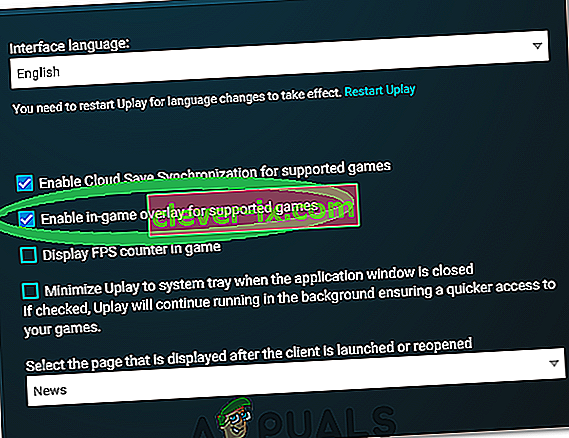
- Zkontrolujte, zda problém přetrvává.